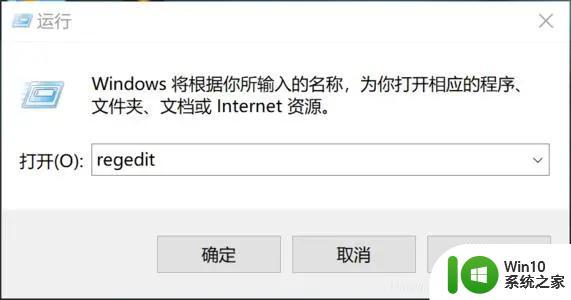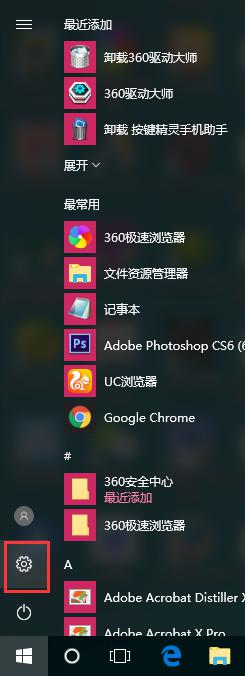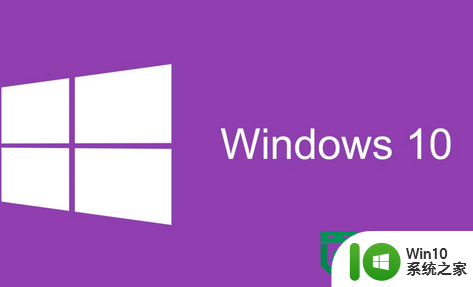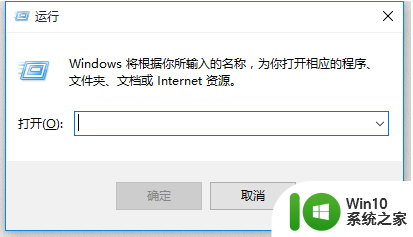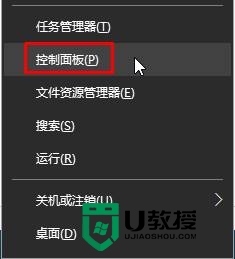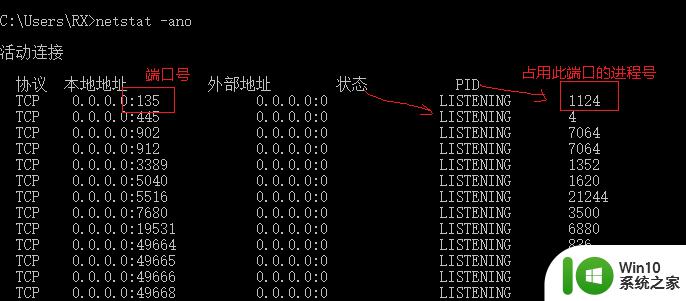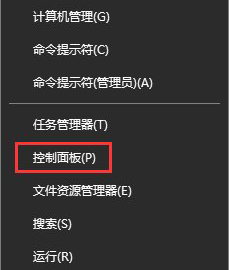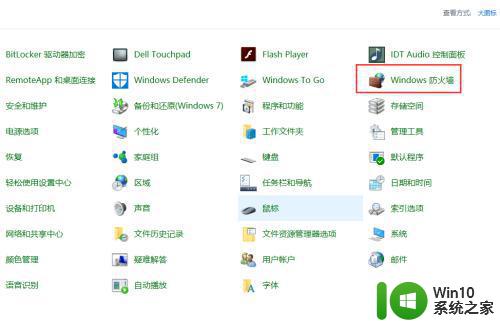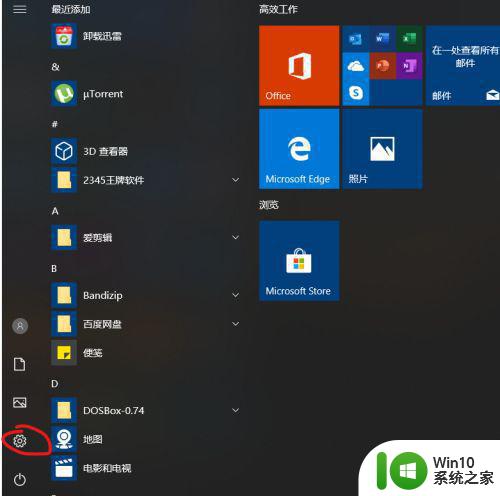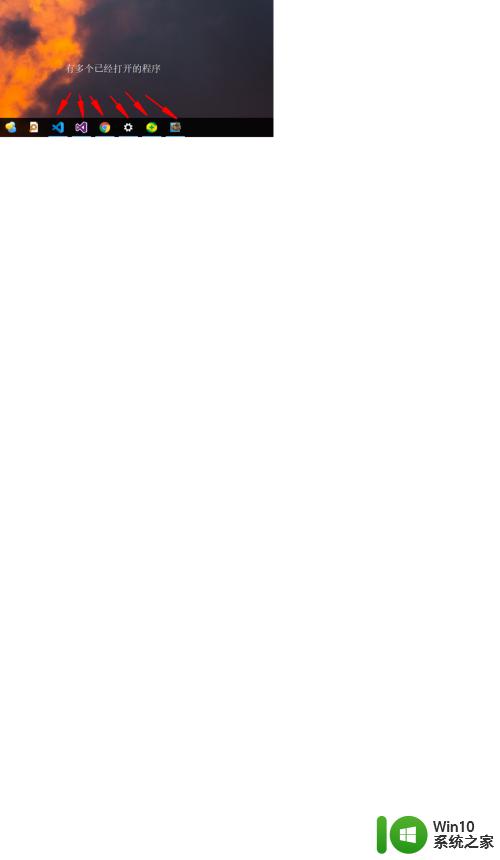win10怎样关闭80端口 win10关闭80端口的步骤
随着科技的不断发展,人们对于计算机操作系统的需求也越来越高,而在众多操作系统中,Windows 10作为微软最新推出的产品,备受用户关注。在使用Windows 10时,一些用户可能会遇到一些网络问题,例如无法开启某些程序或服务,其中涉及到端口问题。对于一些开发者或网络管理员来说,关闭特定的端口是必要的。其中关闭80端口是经常遇到的问题之一。本文将介绍如何在Windows 10系统中关闭80端口,并给出详细的操作步骤,帮助用户解决相关网络问题。
解决方法:
1、在Win10下找到运行,在对话框中输入“cmd”。
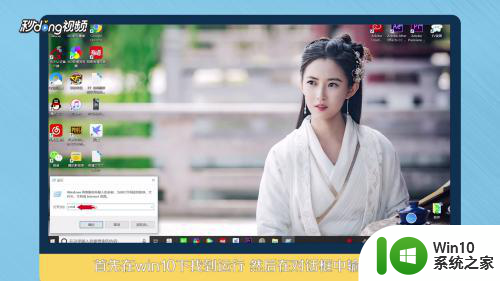
2、查看80端口的方法:一般会用到两种方法。方法一:记住在拼音模式下,输入“netstat -ano”。
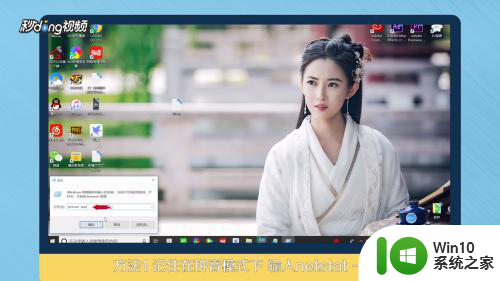
3、方法二:也是比较方便的一种,输入“netstat -anofindstr 80”。这两种方法都可以查看到80端口。
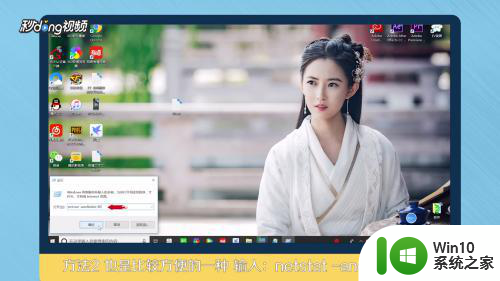
4、查看80端口主要是来看PID的,以便在进程中结束占用80端口的程序。打开任务管理器,查看占用80端口的进程及PID。点击“服务”,找到80端口,右键选择“停止”即可将其关闭。
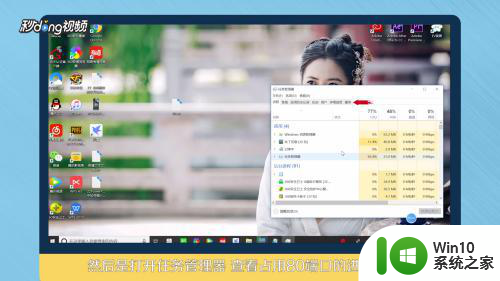
以上就是win10怎样关闭80端口的全部内容,如果有遇到这种情况,那么你就可以根据小编的操作来进行解决,非常的简单快速,一步到位。